Come contare il numero di righe (interruzioni di riga) in una cella in Excel?
Quando si lavora con i dati in Excel, è comune incontrare celle contenenti più righe di testo separate da interruzioni di riga. Ad esempio, indirizzi importati, elenchi di prodotti o risposte a sondaggi potrebbero apparire come diverse righe all'interno di una singola cella a causa dell'uso di Alt+Invio o della formattazione della fonte dati. Sapere quante righe contiene una cella può essere fondamentale per l'analisi dei dati, la pulizia o la creazione di report. Questo articolo spiega metodi pratici per contare il numero di righe (interruzioni di riga) all'interno di una cella in Excel per aiutarti a gestire meglio tali dati e ottimizzare il tuo flusso di lavoro.
Dividi facilmente i contenuti delle celle multilinea in righe o colonne in Excel
- Conta il numero di righe in una cella con le formule
- Macro VBA per contare le interruzioni di riga nelle celle selezionate e visualizzare il conteggio delle righe
Conta il numero di righe in una cella con le formule
Excel non fornisce un comando diretto per contare le interruzioni di riga in una cella, ma puoi facilmente raggiungere questo obiettivo con funzioni incorporate. Le seguenti formule ti aiutano a contare il numero di righe in una cella, che corrisponde al numero di interruzioni di riga più uno. Questo è particolarmente utile quando devi analizzare risposte a sondaggi, campi di commento multi-elemento o indirizzi conservati in celle singole.
1. Seleziona una cella vuota dove vuoi visualizzare il conteggio. Inserisci la formula sottostante e premi il tasto Invio. Assicurati di adattare il riferimento della cella alla cella che vuoi analizzare (ad esempio, usa A2).
=LUNGHEZZA(A2)-LUNGHEZZA(SOSTITUISCI(A2,CARATTERE(10),""))+1

Spiegazione: Questa formula calcola il numero di interruzioni di riga (rappresentate da CARATTERE(10)) nella cella e aggiunge 1 per ottenere il numero totale di righe.
Nota: In questa formula, A2 è la cella per cui devi contare il numero di righe. Se i tuoi dati sono in una cella diversa, regola semplicemente il riferimento.
2. Dopo aver inserito la formula, continua a selezionare la cella risultante. Per applicare la formula ad altre celle nella stessa colonna, trascina la maniglia di riempimento verso il basso per contare automaticamente le righe per ulteriori celle, come mostrato nello screenshot qui sotto.
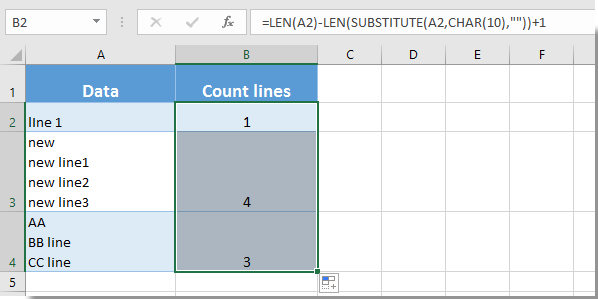
Consigli pratici e note:
Le formule offrono una soluzione rapida e non distruttiva per contare le interruzioni di riga e funzionano bene per la maggior parte degli scenari di analisi dati regolari. Tuttavia, per esigenze più avanzate—come l'elaborazione simultanea di grandi intervalli o l'ottenimento di risultati per selezioni multiple—l'approccio con le formule può essere meno efficiente rispetto ad altri metodi.
Crea rapidamente un grafico a contagiri in Excel:
L'utilità Dividi celle di Kutools per Excel ti aiuta a dividere facilmente i contenuti delle celle per spazio, virgola, nuova riga o altri separatori in righe o colonne separate in Excel, come mostrato nello screenshot qui sotto. Utilizzando questo strumento, puoi trasformare ulteriormente ed analizzare i dati testuali multidimensionali dopo aver identificato le interruzioni di riga, semplificando notevolmente il tuo flusso di lavoro.

Kutools per Excel - Potenzia Excel con oltre 300 strumenti essenziali. Goditi funzionalità AI gratuite per sempre! Ottienilo ora
Macro VBA per contare le interruzioni di riga nelle celle selezionate e visualizzare il conteggio delle righe
Quando si ha a che fare con grandi set di dati o si deve contare il numero di righe (interruzioni di riga) su più celle contemporaneamente, utilizzare una macro VBA può offrire maggiore efficienza e flessibilità rispetto alle formule manuali. La seguente soluzione è ideale per attività di elaborazione batch, come il riepilogo delle risposte, la preparazione dei dati per l'esportazione o il controllo qualità sui testi importati.
Ecco come puoi contare rapidamente il numero di righe in ogni cella selezionata utilizzando una macro VBA. Questo visualizzerà i risultati in una finestra di messaggio, consentendoti di rivedere i conteggi a colpo d'occhio senza modificare i dati del foglio di lavoro.
1. Clicca Strumenti di sviluppo > Visual Basic per aprire la finestra Microsoft Visual Basic per Applicazioni. Nell'editor VBA, clicca Inserisci > Modulo, e quindi incolla il codice seguente nel modulo appena creato:
Sub CountLinesInSelection()
Dim rng As Range
Dim cell As Range
Dim lineCount As Long
Dim result As String
On Error Resume Next
xTitleId = "KutoolsforExcel"
Set rng = Application.Selection
Set rng = Application.InputBox("Select the range to count line breaks in:", xTitleId, rng.Address, Type:=8)
If rng Is Nothing Then Exit Sub
result = ""
For Each cell In rng
If Not IsEmpty(cell.Value) Then
lineCount = Len(cell.Value) - Len(Replace(cell.Value, Chr(10), "")) + 1
Else
lineCount = 0
End If
result = result & "Cell " & cell.Address(False, False) & ": " & lineCount & " line(s)" & vbCrLf
Next cell
MsgBox result, vbInformation, "Line Break Counts"
End Sub2. Dopo aver inserito il codice, clicca il ![]() Esegui pulsante per eseguire la macro. Apparirà una finestra di dialogo che ti chiederà di selezionare l'intervallo di celle che desideri analizzare—questo può essere qualsiasi selezione contigua o non contigua.
Esegui pulsante per eseguire la macro. Apparirà una finestra di dialogo che ti chiederà di selezionare l'intervallo di celle che desideri analizzare—questo può essere qualsiasi selezione contigua o non contigua.
3. La macro conterà il numero di interruzioni di riga (ritorni a capo) in ogni cella selezionata e visualizzerà una finestra di riepilogo che elenca ogni cella con il relativo conteggio di righe. Se una cella è vuota, il conteggio delle righe restituito sarà 0.
Suggerimenti e risoluzione dei problemi:
- Questa macro non modifica i dati esistenti del foglio di lavoro, rendendola adatta quando hai bisogno di un riepilogo o controllo diagnostico rapido senza alterare o aggiungere colonne extra.
- Se ricevi un errore di autorizzazione durante l'esecuzione della macro, assicurati che la cartella di lavoro sia salvata come file abilitato per le macro (*.xlsm) e che le macro siano abilitate nelle impostazioni di sicurezza di Excel.
- Quando applichi questo metodo a selezioni molto grandi, la finestra di messaggio potrebbe essere lunga; considera di limitare l'intervallo delle celle per una lettura più facile.
Utilizzare VBA è particolarmente vantaggioso per l'analisi batch, la creazione di report o quando hai bisogno di una panoramica una tantum su varie aree del foglio di lavoro. È flessibile per gli utenti avanzati ma non si aggiorna automaticamente come le formule quando i valori delle celle cambiano, quindi rieseguilo se necessario dopo le modifiche.
Articoli correlati:
- Come dividere i contenuti delle celle multilinea in righe/colonne separate in Excel?
- Come inserire più righe di testo in una sola cella in Excel?
I migliori strumenti per la produttività in Office
Potenzia le tue competenze in Excel con Kutools per Excel e sperimenta un'efficienza mai vista prima. Kutools per Excel offre oltre300 funzionalità avanzate per aumentare la produttività e farti risparmiare tempo. Clicca qui per ottenere la funzione di cui hai più bisogno...
Office Tab porta le schede su Office e rende il tuo lavoro molto più semplice
- Abilita la modifica e lettura a schede in Word, Excel, PowerPoint, Publisher, Access, Visio e Project.
- Apri e crea più documenti in nuove schede della stessa finestra invece che in nuove finestre.
- Aumenta la produttività del50% e riduce centinaia di clic del mouse ogni giorno!
Tutti gli add-in Kutools. Un solo programma di installazione
La suite Kutools for Office include add-in per Excel, Word, Outlook & PowerPoint più Office Tab Pro, ideale per i team che lavorano su più app di Office.
- Suite tutto-in-uno — Add-in per Excel, Word, Outlook & PowerPoint + Office Tab Pro
- Un solo programma di installazione, una sola licenza — configurazione in pochi minuti (pronto per MSI)
- Funzionano meglio insieme — produttività ottimizzata su tutte le app Office
- Prova completa30 giorni — nessuna registrazione, nessuna carta di credito
- Massimo risparmio — costa meno rispetto all’acquisto singolo degli add-in